Cách tải ảnh trên Instagram không khó như bạn tưởng

Nội dung
Tải ảnh từ Instagram về thiết bị điện thoại, máy tính đã rất dễ dàng nhờ nhiều ứng dụng, website hỗ trợ. Tuy nhiên, để hình ảnh được sắc nét thì không phải ai cũng biết cách. Hãy cùng tham khảo những cách làm hiệu quả trong bài viết dưới đây của Bệnh Viện Điện Thoại, Laptop 24h !
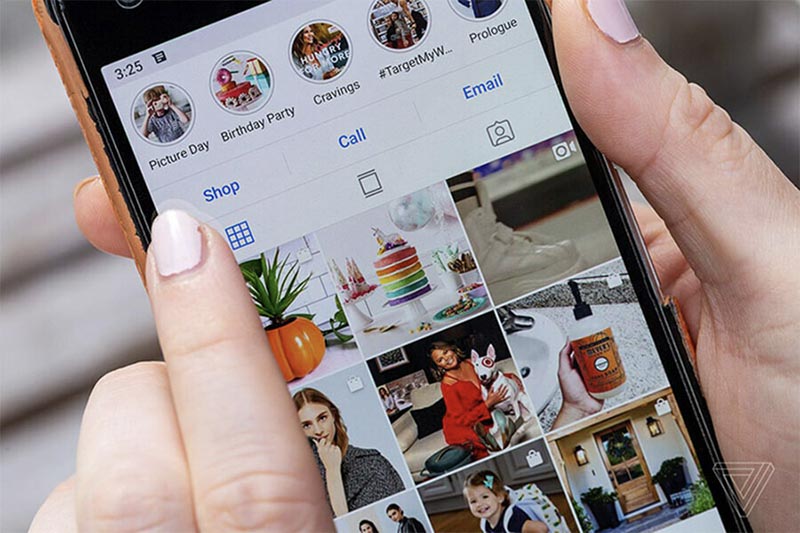
Instagram là mạng xã hội hình ảnh phổ biến, cho phép người dùng chia sẻ khoảnh khắc đáng nhớ. Tuy nhiên, không giống như một số mạng xã hội khác, Instagram không cho phép tải ảnh trực tiếp mà chỉ chia sẻ qua ứng dụng. Nhưng hãy yên tâm, vì trong phần tiếp theo, chúng tôi sẽ giới thiệu và hướng dẫn một số cách giúp bạn có thể tải ảnh Instagram về điện thoại và máy tính nhanh chóng.
1. Cách tải ảnh từ Instagram về điện thoại
Để tải ảnh trên Instagram về điện thoại, bạn không thể nhấn giữ lưu ảnh hay bấm vào nút tải ảnh có sẵn. Thay vào đó, cần có sự hỗ trợ của ứng dụng bên thứ ba. Hãy xem qua hướng dẫn chi tiết cho từng ứng dụng tải ảnh Instagram sau đây.
1.1. Tải ảnh trực tiếp từ web hỗ trợ
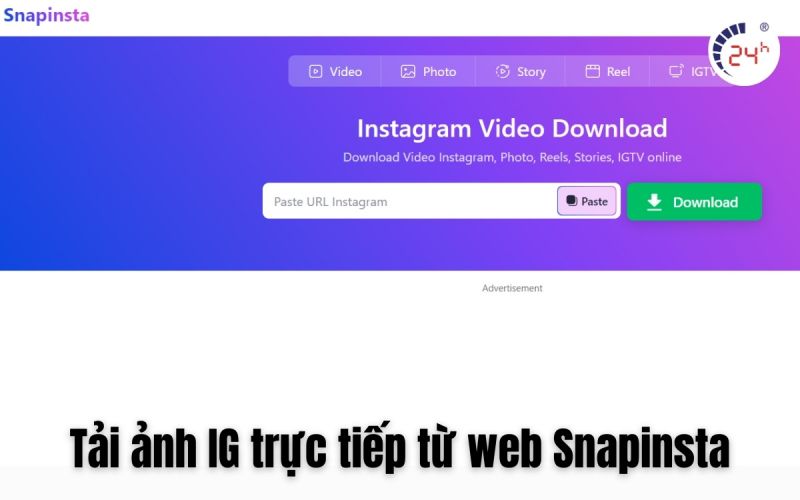
Nếu muốn tải ảnh trên Instagram về nhanh mà không cần tải thêm bất kỳ App nào thì bạn có thể truy cập web hỗ trợ Snapinsta. Các bước tải ảnh chi tiết như sau:
- Bước 1: Mở ảnh mà bạn muốn tải trên ứng dụng Instagram.
-
Bước 2: Nhấn vào biểu tượng chia sẻ ở góc dưới của ảnh > Chọn Sao chép liên kết.
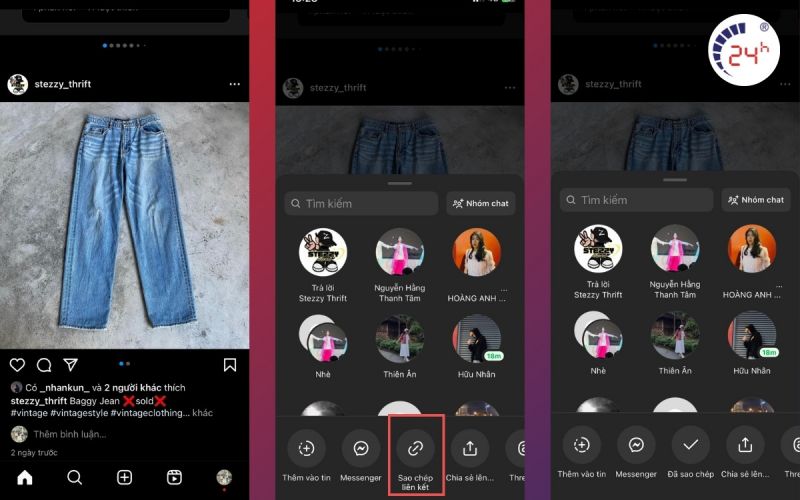
-
Bước 3: Vào trình duyệt web trên điện thoại > Truy cập web Snapinsta.app > Dán liên kết ảnh vừa sao chép vào ô Instagram Photo and downloader > Chọn Download.
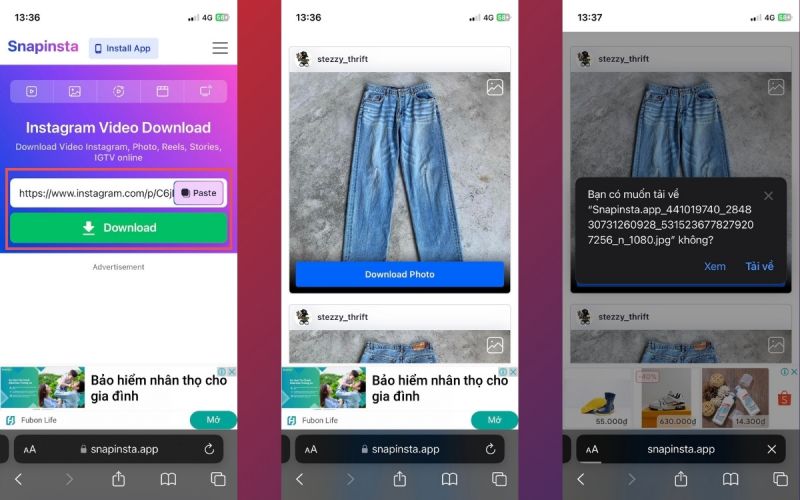
-
Bước 4: Kéo xuống, nhấn "Download photo" ảnh các bạn muốn tải về > Ảnh sẽ được mở ra ở một tab mới > Nhấn "Tải về".
1.2. Tải ảnh từ Instagram bằng Story Saver
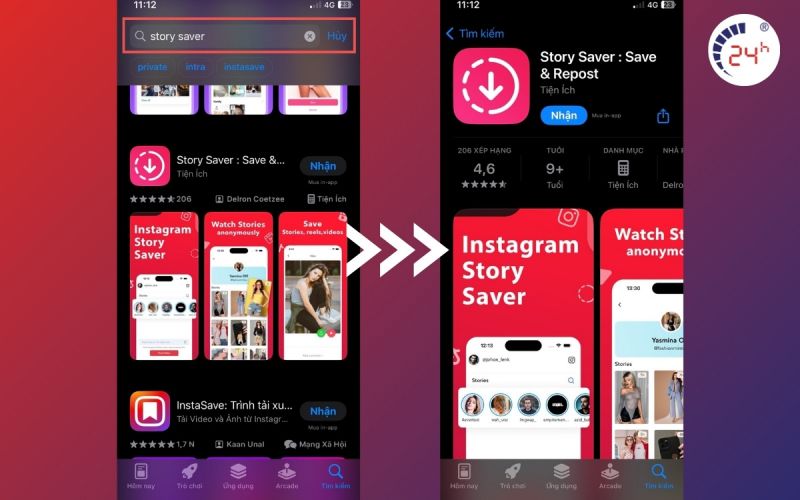
Story Saver là một ứng dụng đơn giản giúp người dùng dễ dàng tải và lưu trữ ảnh, video từ Instagram mà không cần bất kỳ bước phức tạp nào. Ứng dụng này cho phép bạn truy cập, tải xuống và lưu trữ nội dung đã chia sẻ trên Instagram một cách nhanh chóng. Sau đây là các bước thực hiện cụ thể:
- Bước 1: Tải ứng dụng Story Saver về điện thoại bằng cách tìm kiếm trên CH Play hoặc App Store.
- Bước 2: Sau khi cài đặt xong, mở ứng dụng Instagram, chọn ảnh cần lưu và nhấn vào "Chia sẻ".
- Bước 3: Trên màn hình hiển thị các ứng dụng để chia sẻ ảnh, chọn ứng dụng đã tải về để lưu ảnh.
- Bước 4: Link ảnh sẽ được dán vào ứng dụng, nhấn "Tải xuống" để lưu ảnh vào máy.
Ngoài ra, còn có những ứng dụng tải ảnh Instagram khác có cách sử dụng tương tự như Instant Save, InstaSave. Bạn có thể thử thêm các ứng dụng này để tải về và so sánh chất lượng ảnh.
2. Cách tải ảnh từ Instagram về máy tính
Hiện nay có rất nhiều web tải ảnh Instagram trực tuyến vô cùng nhanh và tiện lợi. Ngoài ra còn có những cách tải ảnh khác mà ít ai biết. Nếu đang truy cập Instagram bằng máy tính và muốn tải ảnh về thì bạn hãy xem hướng dẫn sau đây.
2.1. Tải ảnh Instagram từ Web Online
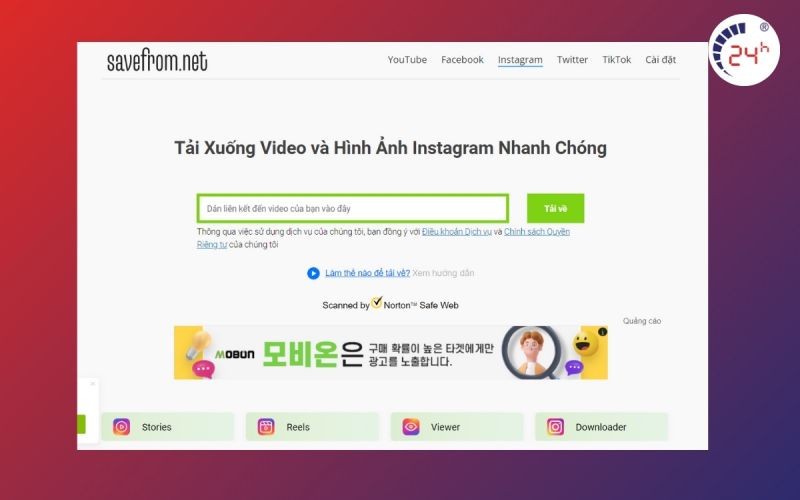
Khi tải ảnh Instagram về máy tính thì sử dụng các website chuyên dụng là cách tiện nhất. Sau đây là những web tải ảnh Instagram phổ biến nhất 2024:
- Snapinsta: https://snapinsta.app/vi/instagram-photo-download
- Savefrom: https://vi.savefrom.net/107/download-from-instagram
- Saveinsta: https://saveinsta.app/vi/instagram-photo-download
- Sssinstagram: https://sssinstagram.com/vi/how-to-download-instagram-pictures
Cách tải ảnh trên các website này đều giống nhau, gồm các bước sau:
- Bước 1: Truy cập một trong các Website tải ảnh Instagram trên.
- Bước 2: Dán link ảnh muốn tải vào ô dán link ở chính giữa màn hình.
- Bước 3: Bấm tải ảnh về máy tính.
2.2. Tải ảnh trên Instagram bằng Inspect của trình duyệt
Nếu không muốn thông qua một bên thứ ba nào khác thì bạn có thể thử cách tải ảnh từ Instagram bằng Inspect. Cụ thể cách thực hiện như sau:
- Bước 1: Truy cập vào Instagram và tìm hình ảnh muốn tải về.
- Bước 2: Click chuột phải vào hình ảnh và chọn "Kiểm tra (Inspect)" hoặc nhấn tổ hợp phím Ctrl + Shift + I để mở cửa sổ Developer Tools.
- Bước 3: Trong cửa sổ Developer Tools, tìm tab "Applications" và click vào đó (nếu không thấy, click vào biểu tượng >>).
- Bước 4: Trong khung bên trái, mở rộng thư mục "Frames" > "top" và tìm thư mục "Images".
- Bước 5: Trong thư mục "Images", tìm tên ảnh muốn tải và click chuột trái vào tên ảnh đó để hiển thị.
- Bước 6: Click chuột phải vào ảnh đã hiển thị và chọn "Open in new tab" để mở ảnh trong một tab mới.
- Bước 7: Trong tab mới hiển thị ảnh, click chuột phải vào ảnh và chọn "Lưu hình ảnh" để tải ảnh về máy.
Tìm hiểu thêm: Cách xem ảnh đại diện Instagram và tải ảnh từ Insta cực đơn giản
2.3. Chụp ảnh trên máy tính
Người dùng có thể sử dụng cách chụp màn hình máy tính để có thể lưu ảnh về máy của mình với các công cụ như Snipping Tools hoặc dùng phím PrtSc hoặc các phần mềm chụp ảnh màn hình máy tính khác để có thể chụp và lưu ảnh về bộ nhớ của máy tính.
3. Mẹo tải ảnh Instagram về rõ nét nhất

Bằng cách kết hợp sử dụng ứng dụng tải ảnh đáng tin cậy và những mẹo sau đây, bạn sẽ có thể lưu trữ ảnh từ Instagram với chất lượng và độ sắc nét cao nhất có thể:
- Tải ảnh trực tiếp từ nguồn gốc, sử dụng công cụ nhà phát triển trong trình duyệt để truy cập ảnh gốc chất lượng cao.
- Chọn đúng định dạng tải về như JPEG hoặc PNG thay vì các định dạng đã bị nén chất lượng.
- Tránh nén ảnh thêm lần nữa sau khi đã tải về, việc nén sẽ làm giảm chất lượng và gây nhiễu.
- Cài đặt kích thước tải về phù hợp, chọn kích thước tối đa hoặc gần với kích thước gốc của ảnh.
- Tránh tải ảnh đã bị chỉnh sửa quá mức với các hiệu ứng lọc, ưu tiên tải ảnh gốc chưa qua nhiều xử lý.
Trên đây là những cách tải ảnh từ Instagram phổ biến, người dùng có thể áp dụng vào trường hợp của mình. Tuy nhiên, nếu không thể sử dụng những phương pháp này do lỗi phần mềm của máy hoặc máy bị hỏng, có thể liên hệ qua hotline 1900.0213 hoặc comment trực tiếp dưới bài viết để nhận được sự tư vấn nhanh chóng từ Bệnh Viện Điện Thoại, Laptop 24h .
Có thể bạn quan tâm:
- Hướng dẫn cách tải video từ Facebook, YouTube, Instagram đơn giản bằng ứng dụng VidMate
- Những Filter hot trên Instagram 2021, có thể bạn chưa biết?
Bài liên quan
Monday, 22/12/2025
Sạc ngược không dây trên iPhone, mặc dù chưa được Apple công nhận công khai, nhưng từ dòng iPhone 12 trở lên đã hỗ trợ...
Monday, 22/12/2025
Chia sẻ pin iPhone là tính năng cho phép một chiếc iPhone sạc cho thiết bị khác qua cổng USB-C hoặc MagSafe. Với dòng...
Monday, 22/12/2025
Sau khi thay pin mới, nếu iPhone vẫn hao pin nhanh, nóng máy hoặc sập nguồn, nguyên nhân có thể do pin kém chất lượng,...
Sunday, 21/12/2025
Pin iPhone tụt nhanh sau khi thay màn hình, chủ yếu do màn hình linh kiện kém chất lượng, lỗi lắp đặt hoặc xung đột...











 Sửa Điện Thoại
Sửa Điện Thoại

















Hỗ trợ hỏi đáp 24/7 ( 0 bình luận )
Xem thêm
Thu gọn